Cum se înregistrează o conversație pe un Mac? În această scurtă recenzie, voi discuta trei moduri. Ele sunt diferite în principiu și poate cineva va dori. Deci ...
Cea mai elegantă modalitate de a înregistra o conversație în Skype.
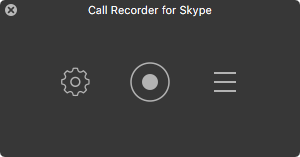
Utilitatea este destinată doar înregistrării conversațiilor în Skype, deci este extrem de simplă. Doar rulați-l și apăsați butonul de înregistrare. Dacă în acest moment Skype nu are apeluri active, Call Recorder pentru Skype va aștepta doar să începeți conversația.
După o conversație, puteți să ascultați fișierul de înregistrare sau să-l exportați.
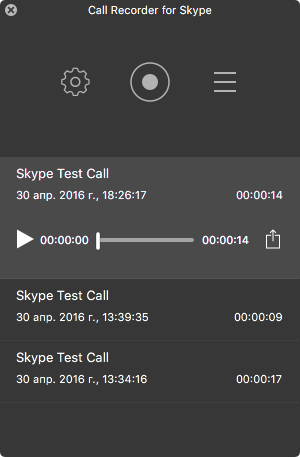
Call Recorder pentru Skype poate fi pornit automat cu sistemul de operare, precum și personalizarea afișării pictogramei în bara de andocare și meniu.
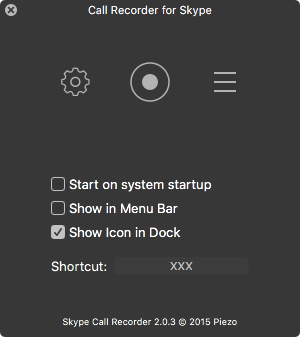
Acest program gratuit este proiectat pentru a înregistra sunetul din orice program de pe Mac. Și dacă selectați Skype din lista de aplicații, puteți înregistra o conversație.
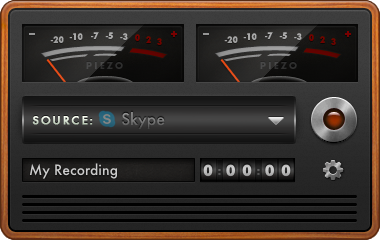
Dar, dacă îl executați pentru prima dată, va trebui să reporniți Skype.
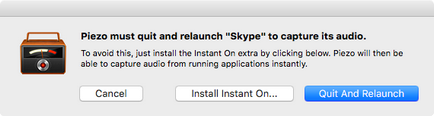
Am încercat să înregistrez un apel de test și rezultatul este un sunet cu un ecou, ca în filmele fantastice.
QuickTime Player
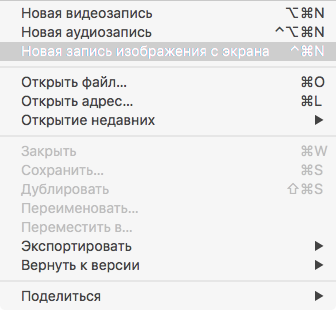
Dar există nici o caracteristică frumos: QuickTime Player va înregistra audio de la un microfon, astfel încât voce amicul tău va fi mult mai liniștită. Acest lucru poate fi corectat prin adăugarea la sistem a unui așa-numit agregat. Pentru aceasta, deschideți utilitarul Setări Audio-MIDI. adăugați un nou dispozitiv agregat și notați atât microfonul, cât și ieșirea încorporată.
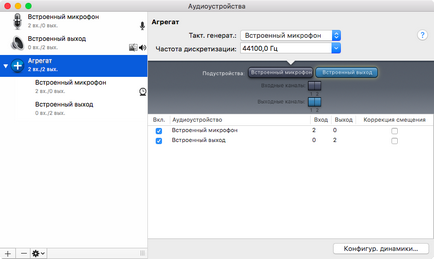
Și când înregistrați sunet, va trebui să selectați această unitate specială. Dar sunetul sistemului va fi mult mai silențios pe înregistrare decât cel înregistrat de microfon.
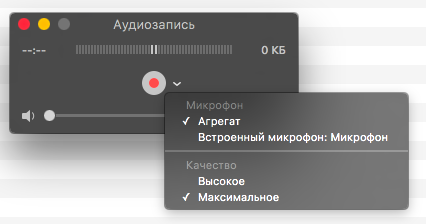
Metoda nu este cea mai convenabilă, dar poate cineva va place.